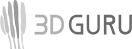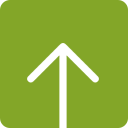정보 & 소식
- 2016-10-04 18:58:09
Infill(내부채움), Layer height(레이어높이), Shell Thickness(외벽두께)에 대한 이해
오늘은 데스크탑 3D프린팅의 출력 조건 중 가장 기본이면서, 가장 중요한 패러미터 값들인 Infill, Layer Height, Shell Thickness가 무슨 의미인지, 어떻게 값을 조정하는 것이 좋은지 살펴보도록 하겠습니다.
대부분의 슬라이싱 프로그램에서는 용어는 약간씩 다르지만, 위 세가지의 값들에 대해 지정할 수 있도록 되어있습니다.
그럼, 제가 사용하는 장비들의 소프트웨어를 보겠습니다.
먼저 얼티메이커(Ultimaker)가 만든 오픈소스 슬라이싱 소프트웨어인 큐라(CURA)입니다.
위 그림에서 보시는 것 처럼 큐라에서는 Quality(품질)의 세부항목으로 Layer Height (레이어높이), Shell Thickness(외벽두께)의 값을 사용자가 설정하도록 되어있습니다. 그리고 Fill density (채움밀도)라는 이름으로 내부채움 값을 지정할 수 있도록 되어있습니다.
다음으로, 조트랙스(Zortrax)의 전용 프로그램인 Z-Suite입니다.
조트랙스는 대표적인 Plug & Play 타입 3D프린터입니다.
몇가지 값들만 선택해서 바로 프린트할 수 있도록 만들어져있어 유저가 마음대로 조정할 수 있는 조건들이 많지 않습니다.
그래도 첫항목에 Layer Thickness (레이어두께)가 있고, 아래에 Infill(내부채움)값들은 수치로 조정은 불가해도 단계별로 나뉘어져있습니다. 참고로 외벽두께는 Infill값을 Shell로 지정했을때 숫자(외벽숫자)로 지정할 수 있게 되어있습니다.
마지막으로 큐비콘(Cubicon)의 전용소프트웨어인 큐비크리에이터입니다.
여기서도 품질 항목에 레이어높이와 외벽두께를 지정할 수 있게 되어있고, 아래에 내부채우기 밀도 항목이 있음을 볼 수 있습니다.
이런 슬라이싱 프로그램을 보면 레이어높이와 외벽두께가 품질에 연관이 있구나~ 하는 점을 알 수 있습니다.
그럼 이제 본격적으로 출력물을 보면서 조건값들의 차이점을 알아보겠습니다.
Infill (내부채움)
말 그대로 출력물의 내부를 얼마나 채울 것인가에 대한 항목입니다.
일반적으로 Percentage(%)단위로 구분합니다. 슬라이싱 프로그램에 따라 육각, 사각 등 내부를 채우는 패턴은 다릅니다.
내부채움값을 비교해보기 위해 직접 0%~100%까지 9단계로 구분해서 출력시험을 해보았습니다.
이 테스트에 사용된 장비와 조건값입니다.
장비: 큐비콘 싱글 플러스 / 재료: PLA Orange / 외벽두께: 1.2mm
왼쪽부터 0%에서 오른쪽으로 100%입니다.
30%가 넘어가면서 밀도가 매우 높아지는 것을 볼 수 있습니다. 좀 더 자세히 촬영해서 표로 만들어봤습니다.
위 그림에서 보시는 바와 같이 0%는 내부채움이 없고, 50%가 넘어가면 거의 꽉 차있음을 알 수 있습니다.
보통은 내부채움을 20%값을 많이 사용합니다. (참고로, 대표적인 출력서비스 네트워크인 3DHubs의 가격구조도 기본 20%값을 기준으로 되어있습니다.)
출력물의 특징에 따라 값을 줄이기도 하고, 늘리기도 합니다.
내부채움 값이 늘어날 수록 출력시간과 재료 소모량이 많아지겠죠? 비용 뿐만 아니라, 휨 같은 출력물의 변형을 고려해서 내부채움값을 줄여야하는 상황들도 있습니다.
여러번 출력경험이 쌓이면, 본인의 프린터와 재료의 특성에 맞는 값을 찾을 수 있을겁니다.
Layer Height(레이어높이)
다음은 가장 중요한 값이라고도 할 수 있는 Layer Height (레이어높이)입니다.
모든 종류의 3D프린터는 한층 한층 씩 레이어를 쌓아가면서 3차원의 조형물을 만들게됩니다.
한층씩 쌓이는 높이 값이 바로 Layer Height입니다.
3D프린트된 출력물들은 층간에 결이 나타날 수 밖에 없으며, 이 때 레이어높이를 낮게 할 수록 표면의 품질이 높아지게 됩니다.
이 때문에 일부 3D프린터 제조사에서는 층간높이값을 해상도라고 표현하기도 하는데, 이렇게 써도 되는지는 잘모르겠습니다.
레이어높이를 비교해보기위해 세가지 모양의 도형을 0.3mm~0.05mm까지 4단계로 구분해서 직접 출력테스트를 해봤습니다.
이 테스트에 사용된 장비와 조건값입니다.
장비: 큐비콘 스타일 / 재료: PLA Red / 외벽두께: 0.8mm / 레이어높이: 0.2mm
(참고로 큐비콘 스타일은 0.1mm가 최소 높이인데 강제로 0.05mm로 출력해서 0.05mm는 제대로 출력이 되지 않은 점 양해바랍니다)
위 사진과 같이 세가지 도형을 출력해봤습니다.
0.3mm는 층간 결이 뚜렷하게 보이고 0.1mm부터는 자세히 보지 않으면 안보이는 수준입니다. 이 출력물이 2cm 정육면체임을 감안하면 실제의 느낌이 어떨지 상상하실 수 있을 겁니다.
사진을 굉장히 많이 찍었는데, 역시 조명이 없으니 제대로 잡힌게 별로 없네요.
구분이 좀 가시나요?
좀 더 확대해보겠습니다.
확대하니 역시 구분이 확실해지는군요.
레이어 높이 값이 작을 수록 표면이 더 매끄러워지는 것을 알 수 있었습니다. 역시 가장 중요한 패러미터 값인 이유가 있습니다.
하지만, 무턱대고 무조건 레이어 높이를 낮게 한다고 다 좋은 것은 아닙니다. 한번 지나갈길을 두번, 세번 지나가게 되면 그만큼 출력시간이 곱절로 늘어나겠죠? 게다가 출력시간이 길어지면 ABS나 Nylon같은 필라멘트는 수축이나 휨현상이 발생할 가능성이 높아지기도 합니다. 보통은 출력물의 크기가 크면 레이어높이값을 크게한답니다.
Shell Thickness(외벽두께)
마지막으로 외벽 두께입니다.
말 그대로 출력물의 외벽의 두께를 얼마로 할 것이냐를 정하는 항목입니다.
수치를 직접 입력해야한다면, 고려해야할 중요한 요소는 바로 노즐의 직경입니다.
0.5mm노즐로 두번 외벽을 만든다면 0.5mmX2회 = 1mm가 되겠죠.
외벽두께를 비교해보기위해 5단계(1회, 2회, 5회, 9회, 15회)로 외벽을 두껍게 만들면서 테스트를 해봤습니다. 15회는 외벽두께만 6mm네요. (0.4mmX15회)
이 테스트에 사용된 장비와 조건값입니다.
장비: 큐비콘 싱글플러스 / 재료: PLA Silver/ 레이어높이: 0.2mm / 노즐직경: 0.4mm
이번에는 사진 한장이면 충분합니다.
외벽두께 값을 크게 하면 당연히 외벽의 두께가 커집니다. 유의할 점은 노즐사이즈와 비례해서 값을 입력해야한다는 점입니다.
보통은 노즐사이즈 X 2~3회의 값을 많이 사용합니다.
오늘은 3D프린팅할때 꼭 알아두면 좋은 패러미터 값들에 대해 알아보았습니다.
도움이 되셨기를...





















![['16년 4월 2주] 3D 프린트 뉴스](/thum_img/actlab/2018/d234a3bbd878680a8be430a5ab589f1d_water__c1_w228_h135.jpg)